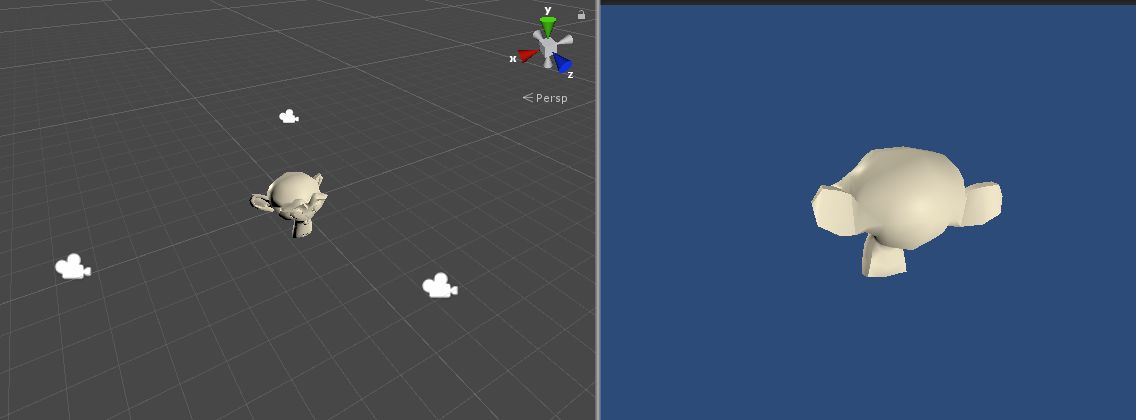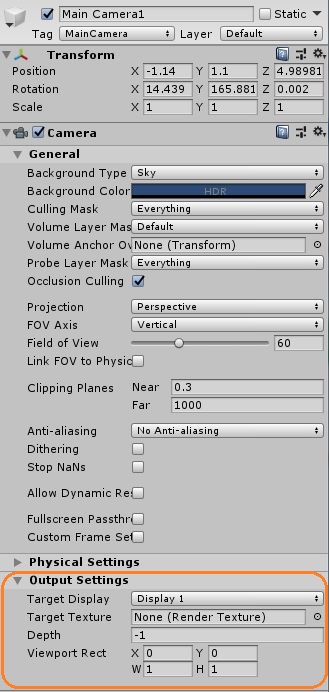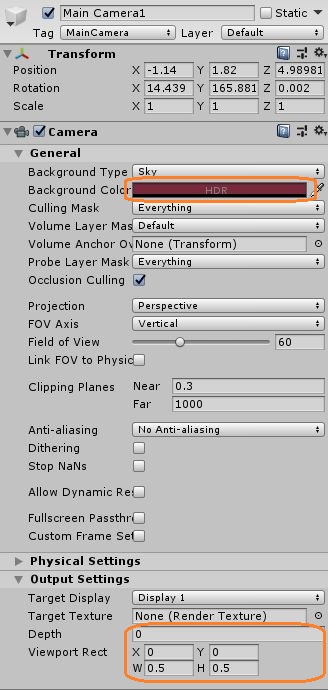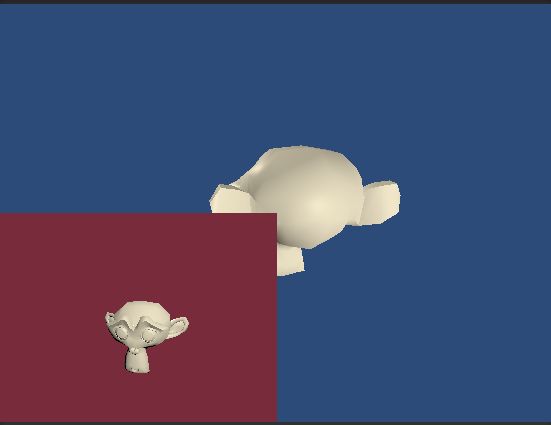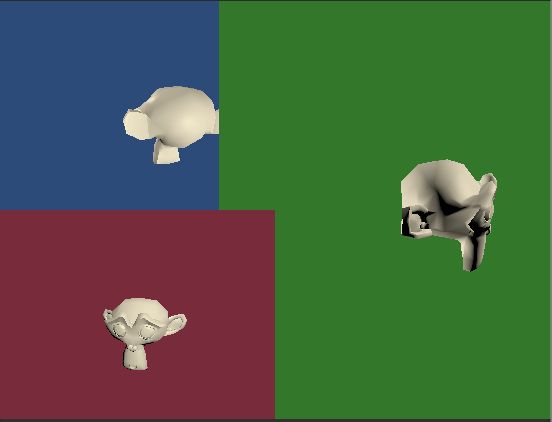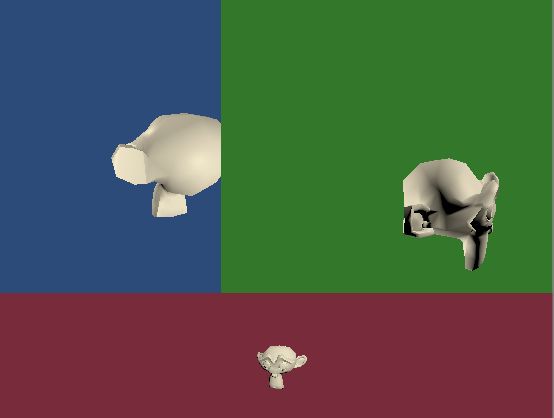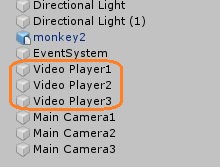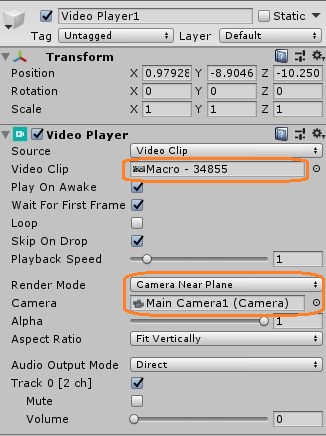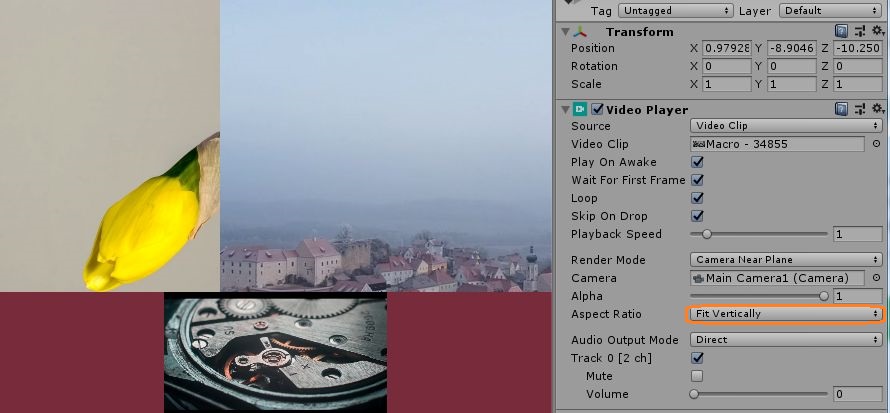3つのカメラを別々の角度から猿へ向けました。このままではどれか一つのカメラの映像だけがゲーム画面に表示されます。
カメラを選択してインスペクタでOutput Settingsを開きます。
Viewport Rectの (X,Y)で、表示される映像の左下の座標を変更できます。(0, 0)はゲーム画面の左下です。
(W, H)で映像の横と縦のサイズを指定できます。ゲーム画面の大きさは(1, 1)です。
(0.5, 0.5)だと縦横がどちらも半分の長さです。
また、Depthで各映像の描画順を変更できます。大きい値の方が前面に表示されます。
映像の境目がわかりやすいように背景の色も変えました。
すると、左下に画面の1/4の面積の小さな映像が表示されました。
後ろの青い背景の映像のDepthは-1なので、赤い映像の方が前に表示されています。
同様に、他のカメラの表示範囲を変えて、全てのカメラ映像が画面に表示されるようにします。
赤い背景の映像を細長くしてみました。
ヒエラルキーウィンドウで、3つのVideo Playerを新規作成してみます。
各Video Playerには別々の映像をつけて、Render Modeを「Camera Near Plane」にし、各カメラをアタッチします。
再生ボタンを押すと、分割された画面に動画が再生されました。
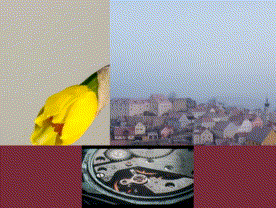
下の細長い映像に余白があるので、対応するVideo PlayerのAspect Ratioを「Fit Horizontally」に変更してみます。
すると、映像の上下が途切れても、左右のサイズが合うように表示されて、余白がなくなりました。